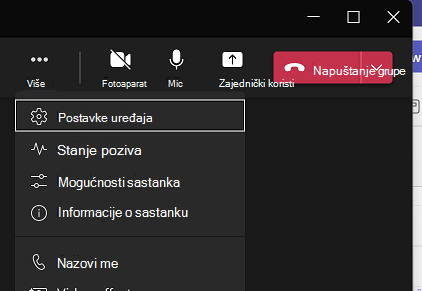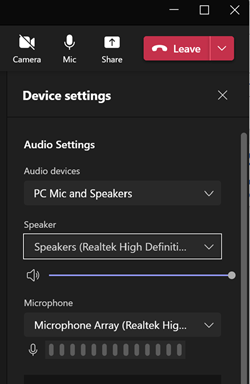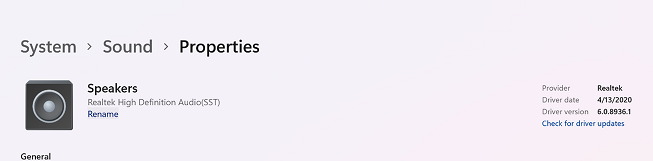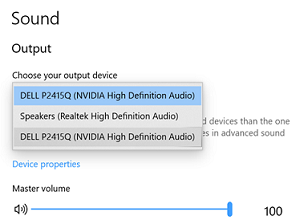Kada prezentaciju izlažete PowerPointMicrosoft Teams tako da odaberete Zajedničko korištenje, a zatim naziv prezentacije, koristite PowerPoint Live. U PowerPoint Live, vi ili vaši sudionici možda ćete primijetiti da se ugrađeni zvuk neće reproducirati na zvučnicima ili slušalicama s mikrofonom. To se može dogoditi čak i kada svi ostali audiozapisi iz sastanka pravilno funkcioniraju.
Rješavanje problema sa zvukom
Isprobajte korake u nastavku da biste riješili problem promjenom postavki uređaja u aplikaciji Teams.
-
Tijekom sastanka odaberite Više, a zatim Postavke uređaja.
-
U odjeljku Postavke zvuka odaberite Zvučnik.
-
Ako na popisu vidite više zvučnika, a više audiouređaja ima isti naziv, pokušajte promijeniti naziv jednog od zvučnika koji ima isti naziv.
-
Da biste to učinili, odaberite Start, potražite Postavke, odaberite Zvuk, a zatim Zvučnici.
-
Otvorite svojstva zvučnika s istim nazivom. Odaberite Preimenuj da biste promijenili naziv zvučnika tako da svi zvučnici imaju jedinstvenu oznaku.
Savjet: Evo kako bi to moglo izgledati ako imate dva audiouređaja s identičnim nazivima.
Vidi također
Zajedničko korištenje slajdova programa PowerPoint u sastanku aplikacije Teams